-
win10配置设置教程
- 2017-05-08 00:00:34 来源:windows10系统之家 作者:爱win10
系统之家小编我看到众多网友在找win10配置设置的方法,他们升级windows10系统,因为个人需要,要去win10设置配置,所以他们就一直在找win10配置设置,既然你们找了这久都没找到,那么就让系统之家小编告诉你们win10配置设置教程吧。

系统设置查看:
1、打开【开始菜单】
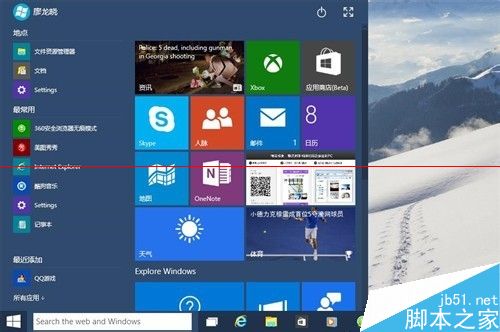
2、进入【系统设置】
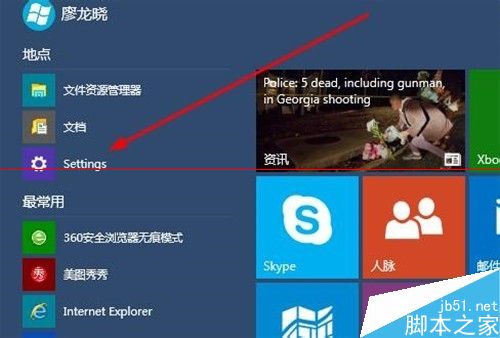
3、选择”系统“并点击进入
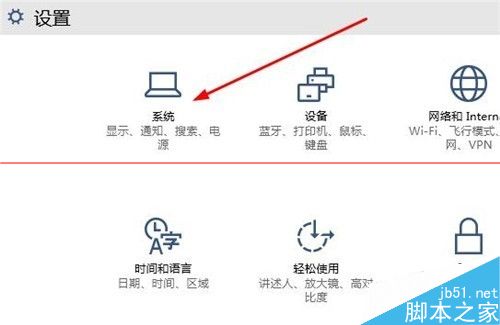
4、点击”关于“选项
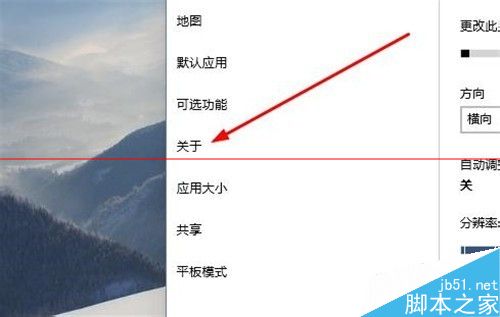
5、查看电脑配置

6、查看系统基本信息

运行命令查看:
1、鼠标右击【开始菜单】
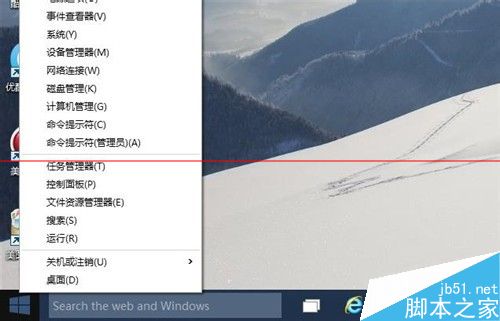
2、进入打开【运行】

3、输入"dxdiag"命令

4、查看电脑【系统信息】

5、点击进入【下一页】

6、查看电脑【深度ghostwin10硬件信息】
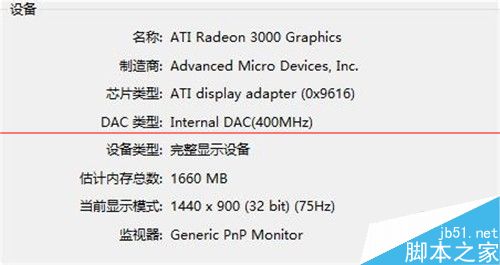
综上所述,这就是系统之家小编给你们带来的最简单最实用的win10配置设置教程了,当我们使用电脑遇到一些问题时,可能需要知道电脑配置和系统信息才能解决。那么就可以使用小编这个方法进行win10设置配置了哦。祝大家设置成功。
上一篇:ghost win7 64旗舰版最新下载
下一篇:win10平板电脑模式怎么玩
猜您喜欢
- 32gu盘作启动盘制作教程2016-12-07
- 重新安装win10最简单方便的方法..2016-10-22
- xp重装系统详细图解教程2017-08-01
- 骁龙617,小编告诉你骁龙617处理器怎么..2018-03-24
- 手把手教你win7怎么设置待机..2016-08-20
- 一键重装系统win7_一键重装系统win7 6..2015-06-01
相关推荐
- 小编告诉你解决电脑突然没声音.. 2017-10-05
- 极速安装电脑公司极速专业系统.. 2017-06-04
- u盘虚拟机设置启动教程 2017-04-15
- Win10 32位纯净版最新下载 2016-12-29
- 笔记本win7系统,小编告诉你惠普笔记本.. 2018-03-31
- win7鼠标设置在哪个位置 2016-08-31





 系统之家一键重装
系统之家一键重装
 小白重装win10
小白重装win10
 photomatixpro v4.2.7 (64-bit) 汉化破解版(HDR图像工具)
photomatixpro v4.2.7 (64-bit) 汉化破解版(HDR图像工具) 系统之家64位win8专业版系统下载v20.03
系统之家64位win8专业版系统下载v20.03 萝卜家园Ghost win10 x86专业版系统下载 v1908
萝卜家园Ghost win10 x86专业版系统下载 v1908 Ghost Win7 雨林木风 64位 旗舰版 V9.1
Ghost Win7 雨林木风 64位 旗舰版 V9.1 云帆影视浏览器 v2.6.57.0官方版
云帆影视浏览器 v2.6.57.0官方版 NEROv12官方简体中文版(NERO官方下载)
NEROv12官方简体中文版(NERO官方下载) foobar2000正
foobar2000正 小白系统Ghos
小白系统Ghos windows xp纯
windows xp纯 深度技术win1
深度技术win1 电脑公司 gho
电脑公司 gho 系统之家Ghos
系统之家Ghos 谷歌浏览器(C
谷歌浏览器(C 搜霸极速浏览
搜霸极速浏览 新萝卜家园gh
新萝卜家园gh 深度技术Ghos
深度技术Ghos 傲游浏览器测
傲游浏览器测 深度技术Win1
深度技术Win1 粤公网安备 44130202001061号
粤公网安备 44130202001061号